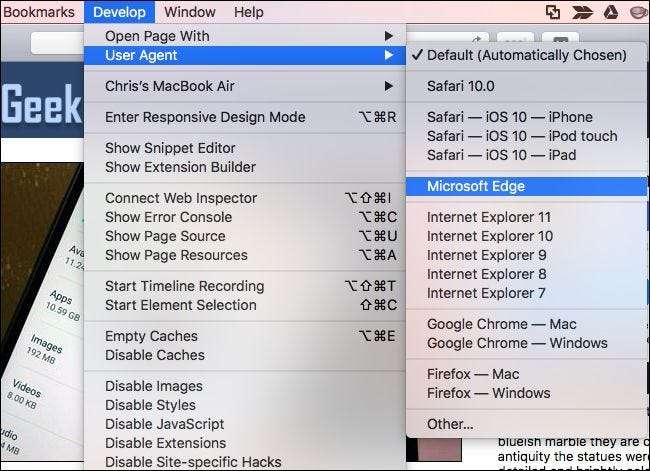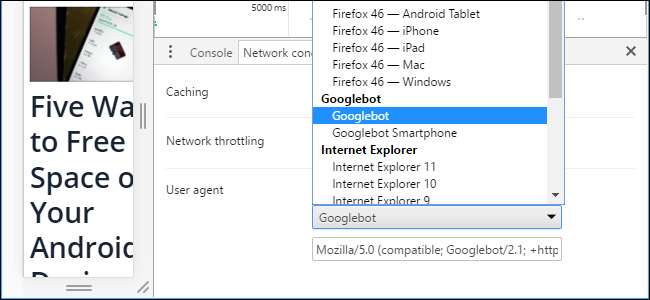
Jos haluat joskus tehdä verkkoliikenteestäsi näyttävän siltä kuin se olisi peräisin toisesta selaimesta - esimerkiksi huijata sivusto, joka väittää olevan yhteensopimaton sinun sivustosi kanssa - voit. Kaikissa suosituissa selaimissa on sisäänrakennetut käyttäjäagenttikytkimet, joten voit muuttaa käyttäjäagenttia asentamatta laajennuksia.
LIITTYVÄT: Mikä on selaimen käyttäjäagentti?
Verkkosivustot tunnistavat selaimet niiden käyttäjäagentit ”. Vaihda selaimen käyttäjäagentti ja se ilmoittaa, että se on eri selain kuin verkkosivustot. Tämän avulla voit pyytää verkkosivuja, jotka on tarkoitettu eri selaimille - tai jopa eri laitteille, kuten älypuhelimille ja tableteille.
Google Chrome
Chromen käyttäjäagenttikytkin on osa sen kehittäjätyökaluja. Avaa ne napsauttamalla valikkopainiketta ja valitsemalla Lisää työkaluja> Kehittäjän työkalut. Voit myös käyttää näppäimistön näppäimiä Ctrl + Vaihto + I.
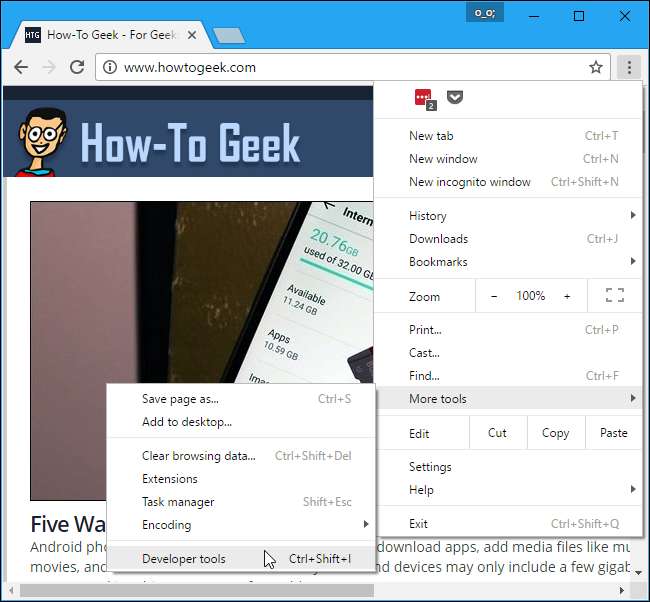
Napsauta Kehittäjän työkalut -ruudun alaosassa olevan Konsoli-välilehden oikealla puolella olevaa valikkopainiketta ja valitse Verkko-olosuhteet
Jos et näe konsolia alareunassa, napsauta Kehittäjän työkalut -ruudun oikeassa yläkulmassa olevaa valikkopainiketta - se on painike, joka on aivan x-kirjaimen vasemmalla puolella, ja valitse Näytä konsoli.
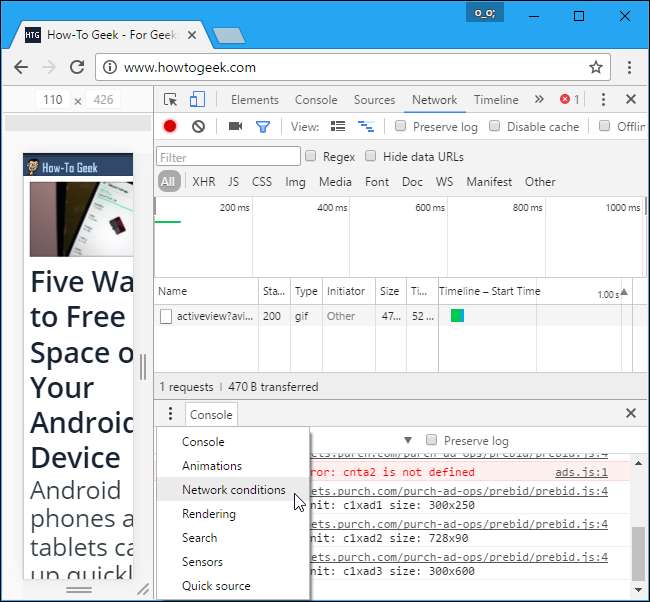
Poista Verkko-välilehdessä valinta Valitse automaattisesti -vaihtoehdosta Käyttäjäagentti-kohdan vierestä. Voit sitten valita käyttäjäagentin luettelosta tai kopioida ja liittää mukautetun käyttäjäagentin ruutuun.
Tämä asetus on väliaikainen. Se toimii vain, kun Kehittäjän työkalut -ruutu on auki, ja se koskee vain nykyistä välilehteä.

Mozilla Firefox
Mozilla Firefoxissa tämä vaihtoehto on haudattu Firefoxin about: config -sivulle.
Kirjoita: about siirtyäksesi about: config -sivulle
about: konfig
Firefoxin osoiteriville ja paina Enter. Näet varoituksen - ole varovainen, kun muutat asetuksia täällä, voit sekoittaa Firefoxin asetukset.

Tyyppi
käyttäjä agentti
suodatinkoteloon. Etsimme
yleinen.käyttäjä.ohittaa
mieltymys, mutta sitä ei todennäköisesti ole järjestelmässäsi.
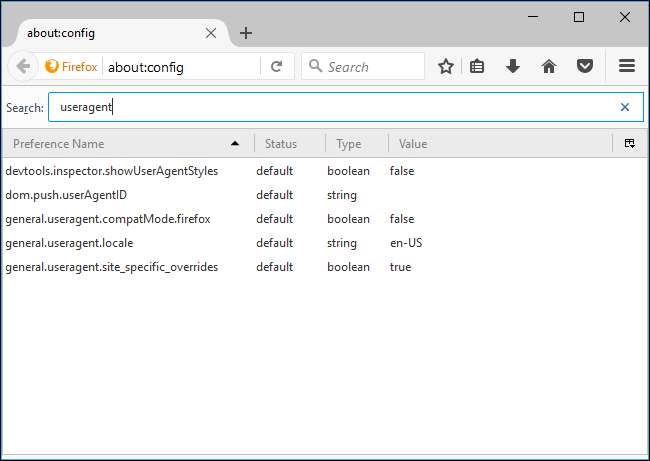
Luo asetus napsauttamalla hiiren kakkospainikkeella about: config -sivua, osoittamalla Uusi ja valitsemalla Merkkijono.
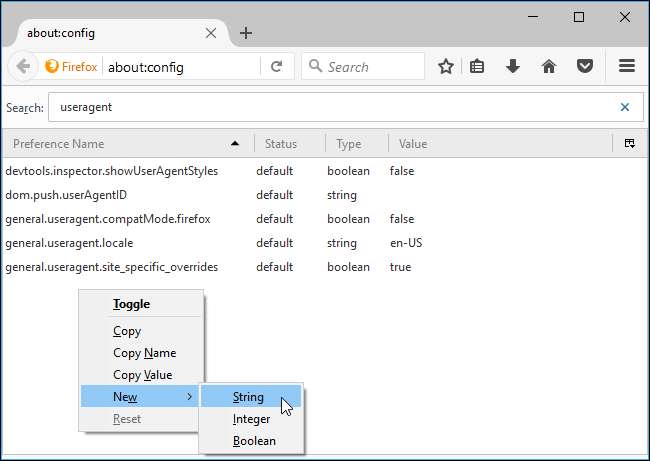
Nimeä asetus
yleinen.käyttäjä.ohittaa
.
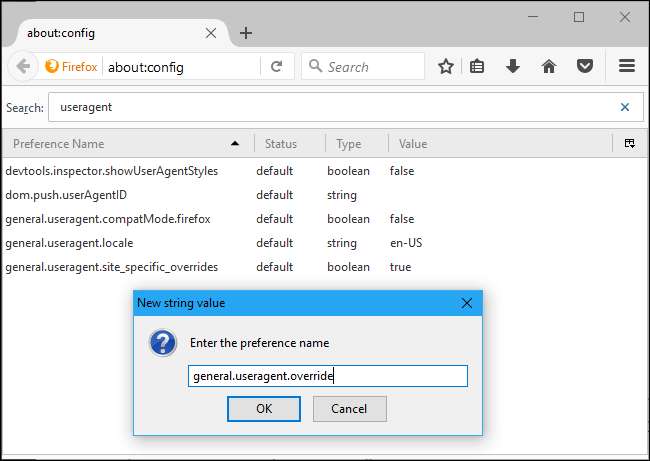
Kirjoita haluamasi käyttäjäagentti asetuksen arvoksi. Sinun täytyy etsiä haluamasi käyttäjäagentti verkosta ja kirjoittaa se tarkalleen. Esimerkiksi Googlebot, Googlen indeksointirobotti, käyttää seuraavaa käyttäjäagenttia:
Mozilla/5.0 (compatible; Googlebot/2.1; +http://www.google.com/bot.html)
Löydät kattavat luettelot käyttäjäagenteista useilta verkkosivustoilta, kuten Tämä .
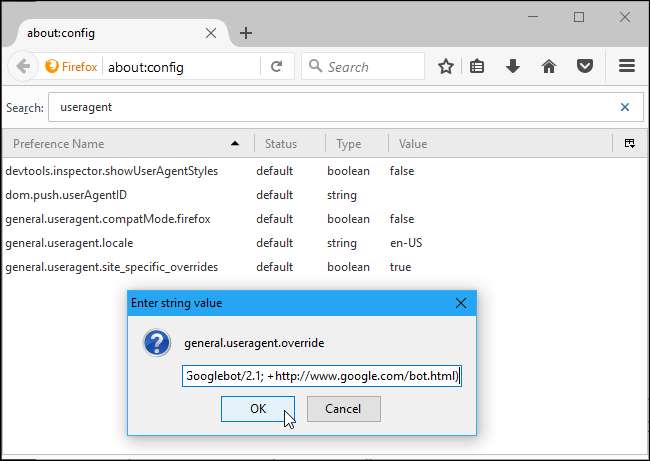
Tämä asetus koskee kaikkia avoimia välilehtiä ja jatkuu, kunnes muutat sitä, vaikka suljet ja avaat Firefoxin uudelleen.
Voit palauttaa Firefoxin oletuskäyttäjäagentiksi napsauttamalla hiiren kakkospainikkeella "general.useragent.override" -asetusta ja valitsemalla Nollaa.
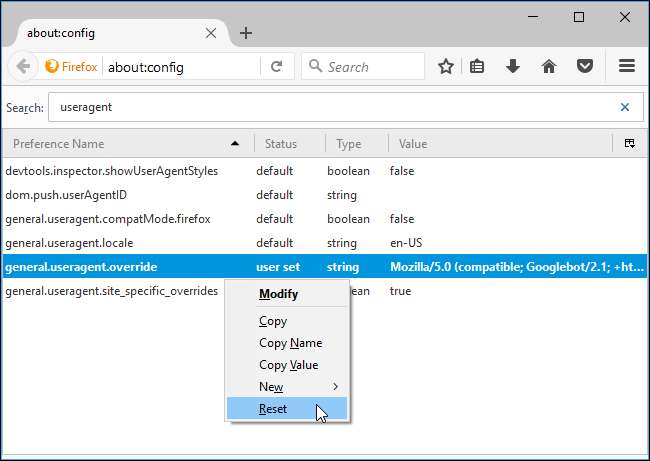
Microsoft Edge ja Internet Explorer
Microsoft Edgen ja Internet Explorerin kehittäjätyökaluissa on käyttäjäagenttikytkimet, ja ne ovat lähes identtisiä. Voit avata ne napsauttamalla asetusvalikkoa ja valitsemalla “F12 Developer Tools” tai painamalla vain F12-näppäintä.
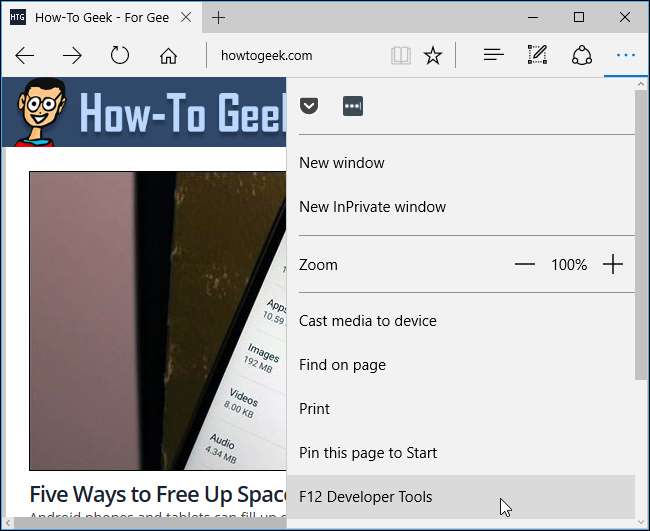
Kehittäjän työkalut avautuvat erilliseen ruutuun ikkunan alaosassa. Napsauta Emulaatio-välilehteä ja valitse käyttäjäagentti "User Agent string" -ruudusta. Voit myös valita Mukautettu-vaihtoehdon Käyttäjäagenttimerkkijonoluettelosta ja kirjoittaa mukautetun käyttäjäagentin ruutuun. Löydät kattavat luettelot käyttäjäagenteista useilta verkkosivustoilta, kuten Tämä .
Tämä asetus on väliaikainen. Se koskee vain nykyistä välilehteä ja vain, kun F12 Developer Tools -ruutu on auki.
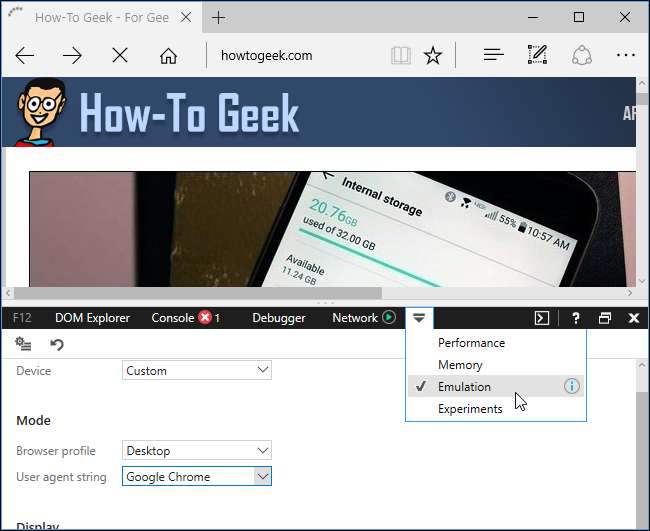
Apple Safari
Tämä vaihtoehto on käytettävissä Safarin normaalisti piilotetussa Kehitys-valikossa. Ota se käyttöön napsauttamalla Safari> Asetukset. Valitse Lisäasetukset-välilehti ja ota käyttöön Näytä kehitystyö -valikko valikkorivillä -vaihtoehto ikkunan alaosassa.
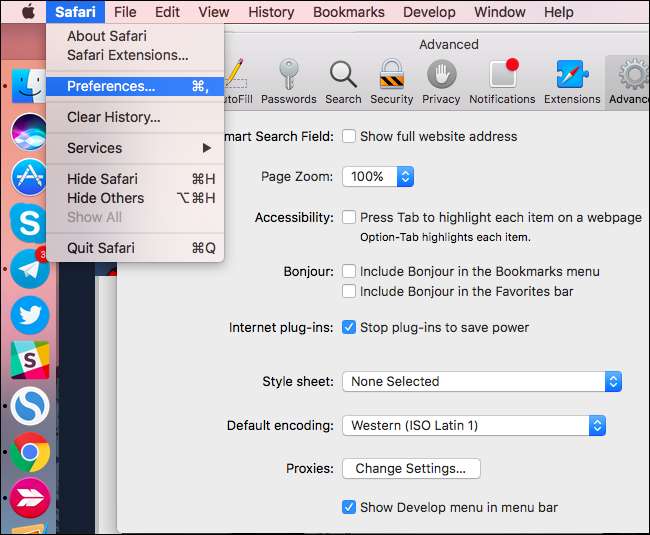
Napsauta Kehitä> Käyttäjäagentti ja valitse luettelosta käyttäjäagentti, jota haluat käyttää. Jos haluamaasi käyttäjäagenttia ei näy tässä, valitse Muu ja voit antaa mukautetun käyttäjäagentin. Löydät kattavat luettelot käyttäjäagenteista useilta verkkosivustoilta, kuten Tämä .
Tämä vaihtoehto koskee vain nykyistä välilehteä. Muut avoimet ja tulevaisuudessa avaamasi välilehdet käyttävät Oletus-käyttäjäagenttia.